Как сбросить вызов на apple watch
Обновлено: 05.07.2024
Сбой вызовов всегда был одной из наиболее распространенных проблем Apple. Эта досадная ошибка, кажется, повторяется снова и снова, несмотря на многочисленные обновления iOS за десятилетия. Прошло шесть лет с момента выпуска Apple Watch, но мы все еще сталкиваемся с этой проблемой.
Чтобы этот список был кратким, мы будем перечислять только те исправления, которые вы можете делать на своих Apple Watch. Мы также добавим несколько быстрых и простых исправлений для iPhone, которые, по нашему мнению, заслуживают особого внимания.
Давайте перейдем к делу!
1. Перезагрузите свои устройства 2. Включение и выключение режима полета 3. Отключить режим "Не беспокоить" 4. Разорвите и повторно установите пару между Apple Watch и iPhone. Отмените сопряжение наушников с Apple Watch и повторно выполните их повторное сопряжение. 6. Разблокируйте свой iPhone и звоните через Apple Watch 7. Разблокируйте Apple Watch с помощью iPhone 8. Отключите соединение Bluetooth 9. Отключите соединение Wi-Fi 10. Обновите ОС Apple Watch до последней сборки 11. Восстановите заводские настройки Apple Watch по умолчанию. 1. Перезагрузите свои устройства.
Программные проблемы и ошибки очень распространены на всех типах устройств, и иногда быстрый перезапуск - это все, что требуется, чтобы ваша система снова работала.
Последующие методы в этом посте больше внимания уделяется настройке параметров iPhone и Apple Watch, которые часто требуют дополнительных действий и физической работы. Чтобы этого избежать, сначала перезагрузите iPhone и Apple Watch.
Вот несколько быстрых шагов, чтобы перезагрузить iPhone:
Сначала удерживайте кнопку питания на устройстве в течение нескольких секунд. Затем должен появиться красный ползунок для выключения питания.

А затем проведите пальцем по экрану его вправо и подождите 20 секунд. Наконец, снова включите телефон, удерживая кнопку питания.
После этого вы можете выполнить следующие действия, чтобы перезапустить Apple Watch:
Продолжайте и нажмите кнопку на правой стороне ваших часов. Удерживайте кнопку, пока не появится ползунок выключение .

Затем перетащите ползунок, чтобы выключить питание. Наконец, подождите 20 секунд и снова включите Apple Watch, удерживая на той же правой кнопке.
Теперь попробуйте позвонить или принять вызов через Apple Watch! Надеюсь, это простое решение решило вашу проблему.
2. Включение и выключение режима полета.
Техника «режима полета», возможно, является самым традиционным и популярным решением, которое используют большинство пользователей телефонов, когда у их телефона есть подобные проблемы с сетью, подобные этой.
Включение «Авиарежима» немедленно отключит сотовые и Wi-Fi-соединения вашего телефона.
На этом шаге будут отключены радиосвязи вашего телефона и они сброшены, когда вы снова отключите «Авиарежим» . Это делает так, что ваш телефон обновляет ваши сетевые подключения, что довольно часто решает проблему в большинстве случаев.
Вот как вы можете включать и выключать «Авиарежим» на своем iPhone: > Проведите пальцем вверх по экрану, чтобы открыть Центр управления . Затем нажмите значок самолета в верхнем левом углу, чтобы включить его.

Наконец, через несколько секунд снова нажмите значок режима полета, чтобы выключить его. Убедитесь, что режим полета выключен, на что указывает наличие сигнальной полосы в верхнем левом углу экрана.
После этого выполните следующие действия, чтобы включить режим полета. на Apple Watch:
сначала проведите вверх по Apple Watch, чтобы открыть Центр управления .Затем нажмите значок самолета , он должен стать оранжевым, чтобы указать, что режим полета включен.

Наконец, снова нажмите значок самолета , чтобы начать повторное подключение к сотовой сети и сети Wi-Fi. 3. Отключите режим «Не беспокоить».
«Не беспокоить» - отличная функция, когда вы заняты и просто не хотите, чтобы вас беспокоили входящие звонки или уведомления.
Это процесс работает с вашим телефоном, фильтруя все входящие оповещения и отключая соответствующие им операции оповещения, такие как звонок телефона, вибрация и включение экрана.
Когда мы заняты работой, мы часто включаем эту функцию, но забываем чтобы выключить его, когда мы закончим. Хотя режим «Не беспокоить» не предназначен для блокировки вызовов, подобные неподключенные вещи часто являются причиной вашей проблемы.
Чтобы отключить статус «Не беспокоить» на вашем iPhone, выполните следующие действия:
Идите вперед и откройте свои Настройки . Затем перейдите в Не беспокоить и выключите его.

Затем выполните следующие действия, чтобы отключить режим «Не беспокоить» на Apple Watch.
Во-первых, смахните вверх от Apple Watch, чтобы получить доступ к панели управления . Затем найдите кнопку "Не беспокоить", ища значок полумесяца , и нажмите на него, чтобы активировать или деактивировать эту функцию.

Наконец, вот дополнительный бонус, позволяющий вашему iPhone и Apple Watch одновременно активировать «Не беспокоить» при переключении на любом устройстве:
На вашем iPhone откройте приложение Apple Watch . Затем прокрутите вниз и нажмите Общие . Затем нажмите Не беспокоить . Включите Зеркало iPhone , на котором отображается, когда кнопка становится зеленой.
После отключения этой функции вызовы и уведомления больше не должны фильтроваться телефоном.
4. Отключите и повторно установите сопряжение Apple Watch с iPhone.
Сопряжение iPhone и Apple Watch не всегда бывает успешным, особенно если вы недавно перезагружали один или другой. Как и все остальное, здесь тоже могут возникать ошибки и сбои в программном и аппаратном обеспечении.
Отключение и повторное сопряжение ваших устройств друг с другом заставит ваши устройства снова соединиться как новые!
Вот шаги, чтобы разорвать пару между Apple Watch и iPhone:
Во-первых, держите Apple Watch и iPhone рядом друг с другом. Во-вторых, возьмите iPhone и откройте приложение Apple Watch . вперед и откройте вкладку Мои часы . Ваши часы должны появиться в верхней части экрана. Нажмите на них. Теперь нажмите кнопку Информация рядом с часами, которые вы хотите отключить.

Нажмите на Отменить сопряжение с Apple Watch . Вас могут спросить, хотите ли вы сохранить или удалить свой тарифный план. В этом случае, поскольку мы снова будем сопрягать ваши устройства, сохраните свой план.Нажмите Подтвердить , чтобы полностью разорвать пару с Apple Watch. Введите свой Apple ID и пароль, если вас попросят. Теперь перезапустите Apple Watch и iPhone. После перезапуска повторно соедините часы и телефон, чтобы проверить, была ли устранена ошибка.
Затем мы повторно соединим ваши Apple Watch и iPhone:
После перезагрузки устройств откройте приложение Apple Watch . Нажмите Начать сопряжение . Камера вашего iPhone должна быть активирована, а также ваши Apple Watch. Поднесите Apple Watch к камере iPhone и убедитесь, что часы помещаются в квадратный видоискатель .

Между вашими iPhone и Apple Watch уже должно быть установлено сопряжение. Продолжайте вводить свои предпочтения, и все готово.
После этого оба ваших устройства должны быть сопряжены и работать так же, как в первый раз, когда вы купили свои Apple Watch! Попробуйте позвонить и посмотрите, сохраняется ли ошибка. Если это так, попробуйте следующие методы, перечисленные ниже.
5. Отключите и повторно соедините наушники с Apple Watch.
Apple Watch не могут воспроизводить большинство звуков мультимедиа через собственные динамики, поэтому устройство часто сочетается с набором наушников.
Как и ваш iPhone и Apple Watch, соединение между наушником Bluetooth и часами также может работать со сбоями. Вот почему сброс их сопряжения может заставить устройства снова работать, как новые!
Вот как вы можете отсоединить и повторно связать наушники и Apple Watch:
Откройте Настройки на Apple Watch. Затем нажмите Bluetooth . На экране должен появиться список устройств Bluetooth, нажмите значок информации рядом с наушниками. .

Нажмите Забыть устройство . Попробуйте позвонить с помощью Apple Watch и посмотрите, сохраняется ли ошибка сбоя вызова. Наконец, повторно подключите наушники к часам, выполнив шаги 1 и 2 . Нажмите на своем устройстве Bluetooth, чтобы выполнить повторное сопряжение. 6. Разблокируйте свой iPhone и звоните через Apple Watch.
Еще одна ошибка, которая появляется снова и снова, несмотря на множество обновлений iOS, заключается в том, что ваши часы не могут позвонить, когда экран вашего iPhone заблокирован или выключен.
Ниже перечислены быстрые и простые шаги для выполнения звонка, когда ваш iPhone разблокирован:
Разблокируйте iPhone с помощью PIN-кода или предпочтительного метода. Совершите звонок через Apple Watch и посмотрите, возникла ли ошибка сохраняется, попробуйте последовательно позвонить через свой iPhone. Если это сработает, вы можете попытаться заблокировать iPhone и снова позвонить с помощью Apple Watch, чтобы проверить, полностью ли исчезла ошибка.
Это простое исправление кажется почти слишком легко работать, но, как ни странно, такие элементарные вещи, как эта, часто являются решением. Если проблема не исчезнет, попробуйте воспользоваться следующим способом.
7. Разблокируйте Apple Watch с помощью iPhone.
Еще одно быстрое решение, которое доступно, - это настроить параметры, позволяющие вашему iPhone разблокировать Apple Watch.
Сначала откройте приложение Apple Watch на своем iPhone. Нажмите Код доступа .

Затем включите параметр Разблокировать с помощью iPhone . Затем перезапустите iPhone и Apple Watch. Обязательно оставьте Apple Watch в покое. Не разблокируйте его раньше всего. По завершении перезапуска разблокируйте Apple Watch с помощью iPhone, а затем попробуйте позвонить с Apple Watch.
Попробуйте позвонить сейчас и посмотрите, сохраняется ли проблема. Если это не помогло, попробуйте несколько последних методов, указанных ниже.
8. Отключите соединение Bluetooth.
Ваши Apple Watch используют Bluetooth и Wi-Fi для подключения и связи с вашим iPhone. Поскольку ваши устройства подключены к двум разным службам одновременно, включение только одной службы за раз может помочь упростить обмен отправляемыми данными.
В этом методе мы сначала отключим ваш Bluetooth Убедитесь, что ваш Wi-Fi включен как на Apple Watch, так и на iPhone.
Ниже перечислены шаги по отключению соединения Bluetooth:
Откройте Центр управления на вашем iPhone или Apple Watch. Для этого метода достаточно отключить любой из двух вариантов. Теперь нажмите Bluetooth , чтобы отключить его.

Когда ваш iPhone и Apple Watch подключены через Wi-Fi, попробуйте позвоните, чтобы узнать, сохраняется ли ошибка. В качестве бонуса вы можете попробовать выключить и снова включить маршрутизатор Wi-Fi, чтобы сбросить сетевое соединение.
Если ваши устройства уже были подключены через Wi-Fi, вы можете попробовать подключить их через Bluetooth. Если проблема не исчезла, следующий метод покажет вам, как отключить соединение Wi-Fi.
9. Отключите соединение Wi-Fi.
Поскольку ваши Apple Watch и iPhone обмениваются данными через Bluetooth и Wi-Fi, отключение одного или другого - это простое решение, позволяющее устройству общаться через один канал радиоволн.
В этом методе мы отключим ваше соединение Wi-Fi, поэтому убедитесь, что ваш Bluetooth соединяет и ваши Apple Watch, и iPhone.
Вот шаги, чтобы отключить соединение Wi-Fi:
Сначала откройте Центр управления своего iPhone или Apple Watch. Для этого метода достаточно отключить один из двух вариантов. Теперь нажмите Wi-Fi , чтобы отключить его.

Когда ваш iPhone и Apple Watch подключены через Bluetooth, попробуйте позвоните, чтобы узнать, решена ли проблема. 10. Обновите ОС Apple Watch до последней сборки.
WatchOS на Apple Watch регулярно обновляется, чтобы получать новейшие функции и исправления ошибок. Если ваша watchOS устарела, подобные ошибки - лишь одна из многих будущих. Поэтому убедитесь, что ваше оборудование всегда в актуальном состоянии!
Обновление watchOS может потребовать загрузки большого количества данных. Следовательно, убедитесь, что ваши Apple Watch заряжены как минимум на 50 процентов, а также подключены к стабильному Wi-Fi-соединению. В зависимости от скорости вашего Интернета это может занять от пары минут до часа.
Вот как вы можете выполнить процесс обновления:
Откройте Настройки на Apple Watch. Затем нажмите Общие . Теперь нажмите Обновление ПО , и, если обновление доступно, просто следуйте инструкциям на экране, чтобы начать загрузка.

После обновления watchOS необходимо перезагрузить Apple Watch. Попробуйте позвонить и посмотрите, решена ли проблема.
Убедитесь, что на вашем iPhone и Apple Watch установлена последняя версия операционной системы. Вот как можно обновить iOS на iPhone, чтобы на обоих устройствах была установлена последняя версия программного обеспечения.
11. Сбросьте Apple Watch до заводских настроек по умолчанию.
Наконец, если все вышеперечисленные методы не помогли вам, ваш лучший шанс - восстановить заводские настройки Apple Watch до их состояния по умолчанию. Вероятно, это связано с повреждением watchOS на ваших часах, которое вызывает эти проблемы.
Однако, прежде чем делать этот шаг, вы всегда можете убедиться, что ваши Apple Watch проверили аппаратные дефекты в любом Apple Store, если вы неудобно переформатировать часы. Но если вы готовы, переформатировать часы не так сложно, как iPhone или ноутбук.
Итак, вот как начать:
Во-первых, отключите Apple Watch от iPhone. .Затем откройте Настройки на Apple Watch. Затем нажмите Общие . Навигация и нажмите Сброс .

После этого нажмите Удалить все содержимое и настройки . Может появиться запрос относительно вашего тарифного плана, и, поскольку мы планируем повторно подключить ваши часы к вашему iPhone, просто сохраните тарифный план. Подтвердите, чтобы Стереть все . Быстро перезапустите Apple Watch и iPhone. Наконец, повторно -Соедините устройства и попробуйте выполнить вызов.
Также стоит проверить, имеете ли вы право на какое-либо гарантийное покрытие для ваше устройство, что поможет снизить расходы на обслуживание.
Теперь, когда вы дошли до конца этой статьи, мы надеемся, что эта публикация помогла предоставить решения, которые помогли решить проблему "сбой вызова на Apple Watch". Если у вас есть другие вопросы, связанные с этой статьей, не стесняйтесь оставлять комментарии ниже.
Если уведомление пришло на Apple Watch в неподходящий момент, вы можете мгновенно запустить беззвучный режим. Для этого нужно накрыть часы ладонью на три секунды или больше. Чтобы включить эту функцию, зайдите в приложение Apple Watch на своем iPhone, а затем выберите «Мои часы» «Звуки и осязание» «Закрыть для отключения звука».
Свайпните вверх от циферблата Apple Watch, чтобы зайти в «Пункт управления». В нем нажмите на кнопку «Найти iPhone», после чего смартфон начнет издавать аудиосигнал.
Удержать звонок, пока не возьмете iPhone в руки
Хотя прием звонков с помощью Apple Watch выглядит довольно футуристично, он не всегда удобен. Если вы видите входящий вызов, но iPhone лежит где-то далеко, а начинать разговор с использованием часов не хочется, нажмите «Ответить на iPhone», чтобы перевести звонок в режим ожидания. Человек на другом конце провода будет слышать короткий повторяющийся звук, пока вы не ответите ему со смартфона.
Убрать все уведомления
Чтобы убрать с экрана одно уведомление, можно просто свайпнуть влево. Но если вам нужно избавиться от всех уведомлений одним нажатием, свайпните вниз и в открывшемся разделе «Уведомления» используйте Force Touch (сенсорная технология Apple, позволяющая распознавать силу нажатия на экран — прим. ред.), чтобы открыть опцию «Очистить все».
Получить подсказки во время движения
При перемещении по городу Apple Watch могут подсказывать, когда и куда нужно повернуть, с помощью технологии Taptic Engine. Если нужно повернуть налево, вы почувствуете две вибрации подряд, которые повторятся три раза. Если нужно повернуть направо, вы почувствуете 12 вибраций подряд. При приближении к пункту назначения Apple Watch сильно провибрируют один раз.
Выбрать, с каких почтовых ящиков получать уведомления
Чтобы выбрать электронные адреса, новые письма с которых будут отображаться на экране умных часов, откройте на iPhone приложение Apple Watch, а затем перейдите в раздел «Мои часы» «Почта» «Добавить адреса».
Посмотреть фотографии с iPhone
Приложение «Камера» на Apple Watch позволяет использовать часы не только для удаленной съемки, но и для просмотра получившихся кадров. Благодаря этому можно сначала убедиться, что групповой портрет вышел хорошим, и только потом идти за iPhone.
Наконец, вы можете использовать приложение «Дыхание», встроенное в Apple Watch. С помощью колесика Digital Crown укажите, сколько минут у вас есть на дыхательные упражнения. Далее нажмите «Старт».
ПРЕДУПРЕЖДЕНИЕ. Важные сведения об избегании отвлекающих факторов, когда они могут привести к опасным ситуациям, см. в разделе Важная информация о безопасности для Apple Watch .
Ответ на звонок
Если Вы услышали или почувствовали сигнал, уведомляющий о звонке, поднимите запястье, чтобы узнать, кто звонит.
Отправка звонка на автоответчик. Когда отобразится уведомление о входящем звонке, коснитесь красной кнопки отклонения вызова.
Ответ с Apple Watch. Коснитесь кнопки «Ответ», чтобы поговорить по телефону с использованием встроенного микрофона и динамика или устройства Bluetooth, объединенного в пару с Apple Watch.
Если Вы не можете найти свой iPhone, коснитесь нижнего края экрана и удерживайте палец, а затем смахните вверх и коснитесь кнопки на Apple Watch.
Ответ во время другого разговора
Во время разговора (не через аудиосвязь FaceTime) Вы можете перевести звонок на iPhone, настроить громкость, набрать номер при помощи клавиш или перевести разговор на другое аудиоустройство.
Перевод звонка с Apple Watch на iPhone. Говоря по Apple Watch, разблокируйте iPhone, затем коснитесь зеленой кнопки или строки в верхней части экрана.

Вы также можете быстро выключить звук входного звонка. Для этого положите ладонь на дисплей часов на 3 секунды. Убедитесь, что включена настройка «Накрыть для откл. звука»: откройте приложение «Настройки» на Apple Watch, коснитесь «Звуки, тактильные сигналы» и включите параметр «Накрыть для откл. звука».
Регулировка громкости звонка. Прокрутите колесико Digital Crown. Коснитесь кнопки , чтобы выключить звук со своей стороны (например, если Вы слушаете собеседника во время конференц-связи).
Ввод дополнительных цифр во время вызова. Коснитесь , коснитесь «Клавиши», затем коснитесь цифр.
Перевод звонка на аудиоустройство. Коснитесь , затем выберите устройство.
Во время аудиовызова FaceTime Вы можете настроить громкость, отключить звук, коснувшись кнопки , или коснуться кнопки и выбрать аудиовыход.

Возможно, вам не удастся вызвать Apple Watch из-за устаревшей iOS или watchOS. Уязвимый пользователь сталкивается с ошибкой вызова, когда он пытается выполнить вызов через свой iWatch. В некоторых случаях пользователь также получает ошибку при входящих вызовах. Проблема не ограничивается конкретной моделью iPhone или iWatch.

Прежде чем приступить к решениям, перезагрузите Apple Watch и iPhone. Кроме того, iWatch покажет ошибку вызова не удалось на большинстве iPhone без Facetime (модели, оканчивающиеся на EA). Кроме того, когда вы звоните через Apple Watch, вы должны быть в активном диапазоне вашего iPhone.
Решение 1: заново соедините наушники с часами Apple Watch
Вы можете столкнуться с ошибкой под рукой, если вы пытаетесь использовать наушники с Apple Watch, но наушники застряли в процессе работы. В этом контексте отсоединение и повторное сопряжение устройств могут решить проблему.
- Откройте настройки вашего Apple Watch и нажмите на Bluetooth.Откройте настройки Bluetooth в Apple Watch
- Теперь нажмите на значок информации рядом с наушниками, а затем нажмите «Забыть устройство».Забудьте об устройстве Bluetooth в настройках Apple Watch
- Затем проверьте, очищен ли iWatch от ошибки сбоя вызова.
- Если нет, заново соедините наушники с часами и проверьте, устранена ли проблема.
Решение 2. Повторно подключите Apple Watch и iPhone
Ошибка вызова может быть результатом временного сбоя связи / программного обеспечения. Повторное соединение Apple Watch и iPhone может решить проблему.

- Поднесите телефон и Apple Watch близко друг к другу.
- Теперь запустите приложение Apple Watch на вашем iPhone.
- Перейдите на вкладку «Мои часы» и нажмите на часы (в верхней части экрана).
- Теперь нажмите на кнопку Информация. Нажмите на значок информации на Apple Watch
- Затем нажмите Unpair Apple Watch. Возможно, вам придется оставить или удалить план сотовой связи.Нажмите на Unpair Apple Watch
- Затем нажмите «Подтвердить», чтобы отключить часы. Если вас попросят, введите свой Apple ID и пароль.
- Теперь перезапустите Apple Watch и iPhone.
- После перезагрузки выполните повторное соединение часов и телефона, чтобы проверить, была ли устранена ошибка.
Решение 3. Отключите оптимизированную зарядку аккумулятора в настройках iPhone
Максимальная емкость вашей батареи уменьшается с возрастом батареи вашего телефона. Чтобы уменьшить износ батареи, iPhone представил оптимизированную зарядку батареи, которая адаптируется к вашим привычкам зарядки. Вы можете столкнуться с данной ошибкой, если функция оптимизированной батареи включена и мешает работе модулей, необходимых для работы связи iWatch. В этом случае отключение функции оптимизации зарядки аккумулятора может решить проблему.
- Откройте настройки вашего iPhone и нажмите на батарею.Открыть батарею в настройках iPhone
- Теперь нажмите на работоспособность батареи, а затем отключите Оптимизированную зарядку батареи, переключив ее переключатель в положение «Выкл.».Отключить оптимизированную зарядку аккумулятора
- Теперь проверьте, нормально ли звонит iWatch.
Решение 4. Отключите Wi-Fi-вызовы и передачу обслуживания в настройках Apple Watch и iPhone
Вы можете использовать iWatch для совершения звонков с использованием Wi-Fi, если включена опция Wi-Fi. Кроме того, вы можете перемещаться с одного устройства Apple на другое устройство Apple, не теряя фокус, если включена функция передачи обслуживания. Однако вы можете столкнуться с обсуждаемой ошибкой, если вышеупомянутые функции каким-то образом застряли в работе. В этом случае повторное включение этих параметров может решить проблему.
Решение 5: разблокируйте свой iPhone и звоните через Apple Watch
В iOS / watchOS есть ошибка, которая не позволяет пользователю совершать вызов, когда экран вашего iPhone заблокирован или не активен. Та же самая ошибка могла быть основной причиной проблемы. В этом контексте попробуйте позвонить через iWatch, когда ваш iPhone разблокирован.
- Разблокируйте свой iPhone, а затем попробуйте позвонить через iWatch, чтобы убедиться, что на устройстве нет ошибок.
- Если это так, заблокируйте телефон и попробуйте еще раз, чтобы убедиться, что ошибка полностью исчезла.
Решение 6. Разблокируйте Apple Watch с помощью iPhone
Ошибка вызова может быть результатом сбоя связи / программного обеспечения между устройствами. Этот сбой можно устранить, разблокировав Apple Watch через iPhone. Это решение было рекомендовано пользователями после того, как оно работало для них много раз.

- Запустите приложение Apple Watch и коснитесь Пароль.
- Затем включите опцию разблокировки с iPhone.Включить разблокировку с iPhone в приложении Apple Watch
- Теперь перезагрузите Apple Watch и iPhone.
- После перезапуска не разблокируйте Apple Watch напрямую, а разблокируйте его с помощью iPhone, а затем попробуйте позвонить из iWatch, набрав номер напрямую (а не любой из контактов), чтобы проверить, была ли проблема решена.
Решение 7. Отключите Bluetooth на Apple Watch и iPhone
Ваш iWatch использует Bluetooth и Wi-Fi для связи с телефоном. В некоторых случаях включенная Bluetooth была основной причиной проблемы, тогда как в других случаях отключение Bluetooth решало проблему. В этом процессе включите Wi-Fi, если вы не используете тарифный план.

- Перезагрузите Apple Watch и iPhone. Нажмите на цифровую корону Apple Watch, а затем нажмите на «Настройки».
- Теперь нажмите на Bluetooth, а затем отключите Bluetooth, переключив переключатель в положение выключения. Если он уже отключен, включите его.Откройте настройки Bluetooth в Apple Watch
- Затем проверьте, можете ли вы совершать звонки через Apple Watch.
Решение 8. Отключите Wi-Fi от Apple Watch и iPhone
Ваш iWatch использует Bluetooth и Wi-Fi для связи с телефоном. Однако в некоторых случаях включенная Wi-Fi была основной причиной проблемы, тогда как в других случаях отключение Wi-Fi решало проблему.

- Выключите маршрутизатор Wi-Fi и отключите его от источника питания.
- Теперь подождите 5 минут и затем включите маршрутизатор.
- Теперь перезагрузите Apple Watch и iPhone.
- Затем проверьте, можете ли вы совершать звонки через Apple Watch.
- Если нет, проведите пальцем вверх, чтобы получить доступ к Центру управления на лицевом экране ваших часов Apple.
- Теперь нажмите на значок Wi-Fi, чтобы отключить его. Если он уже отключен, включите его и подключитесь к той же сети, что и ваш iPhone.Отключить Wi-Fi для Apple Watch
- Затем попробуйте позвонить с помощью Apple Watch, чтобы убедиться в отсутствии ошибок.
Решение 9. Обновите iOS вашего телефона до последней сборки
iOS вашего iPhone регулярно обновляется, чтобы насыщать постоянно развивающиеся технологические разработки и исправлять известные ошибки. Вы можете столкнуться с обсуждаемой ошибкой, если iOS вашего iPhone устарела. В этом контексте обновление iOS вашего устройства до последней сборки может решить проблему.
- Сделайте резервную копию вашего iPhone.
- Подключите ваше устройство к источнику питания и сети Wi-Fi (вы можете использовать свою мобильную сеть, но проверьте размер загрузки).
- Откройте Настройки вашего устройства и теперь на показанном экране нажмите на Общие.Откройте Общие настройки iPhone
- Теперь нажмите на «Обновление программ» и, если он есть, загрузите и установите его.Нажмите на обновление программного обеспечения
- После обновления iOS вашего устройства убедитесь, что в Apple Watch нет ошибок вызова.
Решение 10. Обновите ОС своей Apple Watch до последней сборки
ОС вашего iWatch регулярно обновляется, чтобы соответствовать новым технологическим достижениям и исправлять известные ошибки. Вы можете столкнуться с ошибкой под рукой, если операционная система ваших часов не обновлена. В этом случае обновление ОС вашего iWatch может решить проблему.

- Обновите iOS вашего iPhone до последней сборки (как описано в решении 9).
- Зарядите свой iWatch как минимум до 50% и подключите его к сети Wi-Fi.
- Откройте «Настройки» вашего устройства и нажмите «Общие».
- Теперь нажмите «Обновление программ» и, если доступно обновление, загрузите и установите его, следуя инструкциям на экране.Нажмите на Обновление программного обеспечения в общих настройках Apple Watch
- После обновления ОС, проверьте, решена ли проблема.
Решение 11. Восстановите заводские настройки Apple Watch по умолчанию
Если отключение Apple Watch и iPhone не помогло вам, то, скорее всего, проблема была вызвана поврежденной ОС Apple Watch. В этом контексте сброс iWatch к заводским настройкам по умолчанию может решить проблему.

- Отключите Apple Watch и iPhone (как описано в решении 2).
- Откройте «Настройки» вашего Apple Watch и нажмите «Общие».
- Теперь нажмите «Сброс», а затем нажмите «Удалить все содержимое и настройки». Возможно, вам придется сохранить или удалить свой тарифный план
- Затем подтвердите удаление всех.Стереть все настройки ваших Apple Watch
- Теперь перезагрузите Apple Watch и телефон.
- После перезагрузки выполните повторное сопряжение устройств и, надеюсь, проблема была решена.
Если у вас ничего не получилось, проблема может быть связана с аппаратной ошибкой, и вам придется заменить свой iPhone или iWatch. Но будет хорошей идеей заменить батарею вашего Apple Watch и телефона (решение, о котором сообщают некоторые пользователи, чтобы решить эту проблему).
Можете ли вы представить себе ситуацию, когда вы находитесь с важным человеком и серьезно разговариваете, когда ваш iPhone звонит. Вы знали, что входящий телефонный звонок можно игнорировать, выполнив одно из следующих действий:
- Отклонить звонок
- Скользящее кольцо / бесшумный переключатель, чтобы отключить звук
- Хит любой из кнопок громкости, чтобы мгновенно заставить замолчать звонка
- так далее
Конечно, вы сделаете все, чтобы сохранить ваш важный момент. Теперь, как, если вы носите Apple Watch, где входящий телефонный звонок на iPhone будет переведен на Apple Watch. Здесь мы обсудим некоторые варианты, которые вы можете выбрать, связанные с этой ситуацией. Ага! Мы собираемся обсудить, как отключить телефонный звонок на Apple Watch. Конечно, все методы ниже необязательны в зависимости от ситуации, с которой вы столкнулись.
Как отключить звонок на Apple Watch?
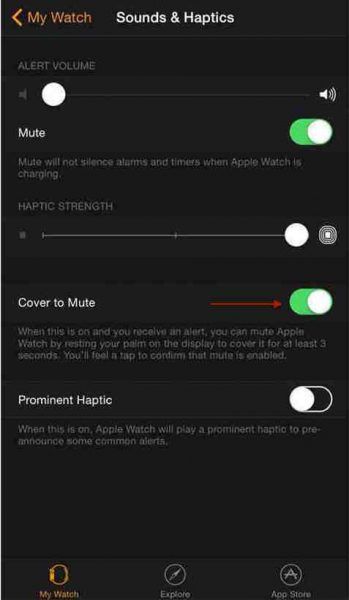
- Установить звук и оповещение для телефона, вы можете сделать разные настройки. Перейдите в приложение Apple Watch на сопряженном iPhone, коснитесь Мои часы, прокрутите вниз и найдите Телефон. На экране «Телефон» по умолчанию должна быть включена опция «Зеркально отображать мой iPhone». Это означает, что оповещение о настройке на iPhone также повлияет на настройки телефона в Apple Watch. Вы также можете выбрать «Пользовательский», чтобы настроить оповещение и мелодию звонка для телефона на Apple Watch. Поскольку наша тема о том, как отключить звук телефонного звонка в Apple Watch, вы можете провести пальцем по пункту Звук и звук, чтобы Apple Watch не звонили и не вибрировали при поступлении телефонного звонка.
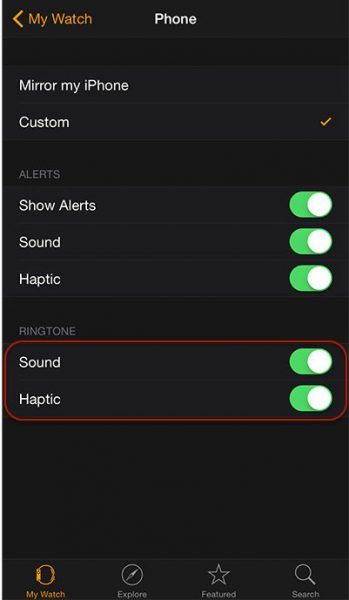
- Чтобы отключить телефонный звонок на Apple Watch, вы также можете отключить Apple Watch на этом шаге. но он будет отключать все уведомления, которые приходят, но вы все равно получаете вибрации от уведомления

- Если вы не хотите, чтобы вас беспокоили, но не хотите постоянно отключать все уведомления, вы можете активировать функцию «Не беспокоить» на своих Apple Watch. Не беспокоить будет продолжать получать уведомления, но Apple Watch не будет издавать звук или вибрировать. Чтобы включить режим «Не беспокоить»: проведите пальцем вверх по циферблату, чтобы открыть «Взгляды», и проведите пальцем вдоль, пока не дойдете до экрана «Подключено», затем нажмите на значок полумесяца.
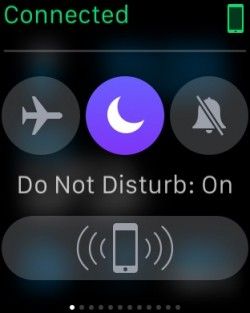
- Этот последний шаг не для отключения звука, а для того, чтобы телефон Apple Watch не звонил вам, активировав режим полета. Включите режим полета. Проведите пальцем вверх по циферблату, проведите пальцем до пункта Настройки, затем нажмите кнопку Режим полета. Состояние «Подключено» в верхней части экрана меняется на «Отключено». Или откройте приложение «Настройки», затем нажмите «Режим полета». Когда включен режим полета, вы увидите вверху экрана.
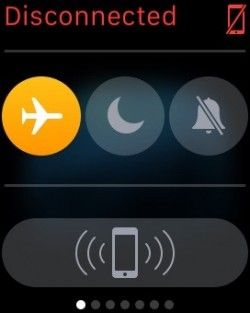
чтобы перевести Apple Watch и iPhone в режим «В самолете», откройте приложение Apple Watch на iPhone, коснитесь «Мои часы» и включите «Режим самолета» >> Зеркальное отображение iPhone. Затем, каждый раз, когда вы переключаетесь в режим полета на одном устройстве, другое переключается в соответствии. Чтобы отключить режим полета, вы должны сделать это на каждом устройстве отдельно.
смотрите другое: Как очистить ненужные файлы и освободить память на iPhone
Читайте также:

